كيفية فتح الايكلود عن طريق IMEI مجانا
إذا اشتريت جهاز iPhone مستخدمًا، فمن المحتمل أن يعرض جهاز iPhone شاشة قفل التنشيط عندما تقوم أنت أو أي شخص آخر بإعادة تعيين جهاز iPhone المستخدم. لا يمكنك تنشيط شاشة القفل إلا إذا كانت لديك تفاصيل حساب iCloud المرتبط بالجهاز. ولكن لا تقلق، يرجى متابعة القراءة، سيوضح لك هذا الدليل عن كيفية فتح الايكلود عن طريق IMEI مجانا باستخدام طرقتين والمزيد حول IMEI.
بالنسبة إلى مستخدمى iPhone، قامت شركة Apple بفتح قفل تنشيط iCloud في نظام iOS الخاص بها لأغراض أمنية. إذا سُرق أو فقد iPhone الخاص بك، فإن خدمة Find My iPhone ستحمي جهاز iPhone الخاص بك. سيعرض الجهاز المحمول شاشة قفل iCloud ويطلب من المستخدم بيانات الاعتماد لفتحها. إذا لم تقم بإدخال التفاصيل الصحيحة، فلا يمكن استخدام iPhone الخاص بك.
لذلك، هل ما زلت تريد استخدام جهازك بشكل طبيعي في هذه الحالة؟ في هذه المقالة، هناك طريقتان لتجاوز تنشيط iCloud باستخدام IMEI، وهناك أيضًا طريقة لتجاوز قفل تنشيط iCloud الذي لا يتطلب IMEI، وتدعم هذه الطرق جميع إصدارات iOS.
ما هو IMEI؟
كود IMEI هو اختصار لـ International Mobile Equipment Identity، أي كود هوية الجهاز المحمول الدولي. إنه تسلسل فريد مكون من 15 رقمًا يستخدم لتحديد الأجهزة المحمولة مثل الهواتف المحمولة والأجهزة اللوحية وأجهزة التوجيه اللاسلكية وما إلى ذلك. يمكن استخدام كود IMEI لتتبع الأجهزة المفقودة أو المسروقة، ويمكن استخدامه أيضًا لمنع ظهور الأجهزة المقرصنة. بالإضافة إلى ذلك، يمكن أيضًا استخدام كود IMEI لإلغاء قفل الهاتف بحيث يمكن استخدامه على شبكات شركات النقل الأخرى.
لذلك باستخدام كود iIMEI، يمكنك تجاوز شاشة تنشيط iCloud وبالتالي فتح جهازك. وقبل ذلك، كل ما عليك فعله هو معرفة كود IMEI الخاص بك. تابع القراءة هذه المقالة، وسنخبرك بكيفية العثور على كود IMEI وكيفية تجاوز شاشة تنشيط iCloud دون IMEI في الجزء التالي.
كيفية البحث عن IMEI الخاص بجهاز iPhone
إذا كنت تريد تجاوز شاشة تنشيط iCloud باستخدام رمز IMEI الخاص بجهاز iPhone. ثم تحتاج إلى معرفة كيفية العثور على كود IMEI، وبعد ذلك سأقدم لك ثلاث طرق بسيطة.
الطريقة الأولى: تحقق من كود IMEI في الإعدادات. أثناء تشغيل جهازك، انتقل إلى الإعدادات> عام> حول> IMEI. يمكنك بسهولة العثور على كود IMEI.
الطريقة الثانية: تحقق من كود IMEI من خلال الملصق الموجود على البطارية. كل ما عليك فعله هو إخراج البطارية وقلبها. سترى ملصقًا على البطارية مطبوعًا عليه كود IMEI.
الطريقة الثاثة: تحقق من كود IMEI من المربع الذي تم شراؤه. إذا كان لا يزال لديك الصندوق الذي اشتريت منه iPhone، فيمكنك استخدامه للتحقق من كود IMEI الخاص بجهازك. تحتاج فقط إلى قلب الصندوق والعثور عليه في أسفل الصندوق.
طريقتان لفتح الايكلود عن طريق IMEI مجانا
بعد اجتياز الإرشادات الواردة في الجزء أعلاه من المقالة، أعتقد أنك يجب أن تكون قد عثرت على رمز IMEI الخاص بجهازك. بعد ذلك، سأقدم لك طريقتين مجانيتين، ما عليك سوى توفير رمز IMEI لتجاوز قفل تنشيط iCloud.
الطريقة الأولى: استخدام iFinder 2020 لفتح الايكلود عن طريق IMEI مجانا
الطريقة الأولى المجانية هي استخدام iFinder 2020، قبل استخدام البرنامج، أول شيء عليك القيام به هو تحديث جهازك إلى أحدث إصدار.بالإضافة إلى ذلك، تحتاج أيضًا إلى إعداد جهاز كمبيوتر، يرجى تنزيل iFinder 2020 على جهاز الكمبيوتر الخاص بك. عندما تنتهي من هذه الاستعدادات، يرجى تحقق من الخطوات أدناه.
الخطوة الأولى: بعد اكتمال التنزيل، افتح البرنامج وقم بتسجيل الدخول باستخدام معرف المستخدم وكلمة المرور الخاصين بك.
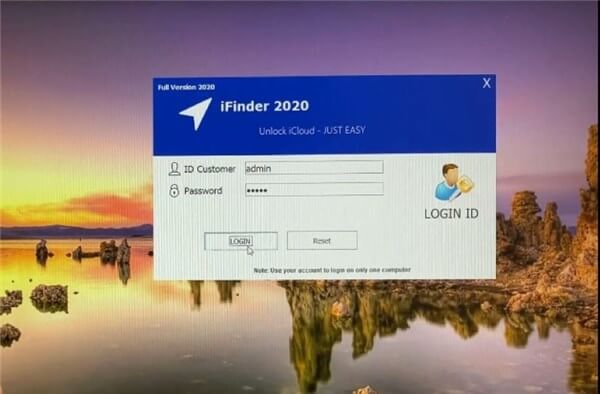
افتح iFinder وقم بتسجيل الدخول باستخدام اسم المستخدم
الخطوة الثانية: بمجرد تسجيل الدخول، حدد ميزة Unlock iCloud، حيث تقوم بإدخال رمز IMEI الخاص بك والرقم التسلسلي وطراز iPhone ونظام التشغيل. ثم انقر فوق خيار البدء.
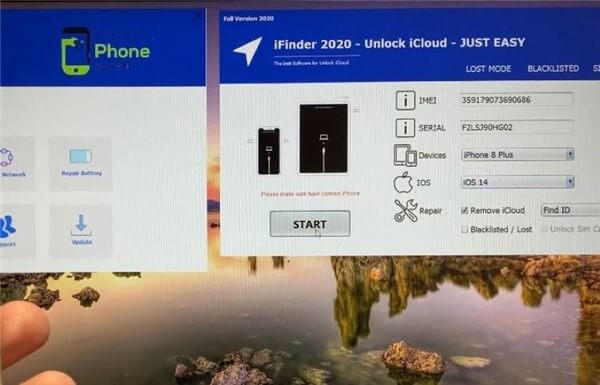
أدخل رقم IMEI وتفاصيل أخرى
الخطوة الثالثة: ثم انقر فوق خيار فتح الآن، وسوف يستغرق فتح القفل حوالي خمس دقائق، يرجى الانتظار بصبر.
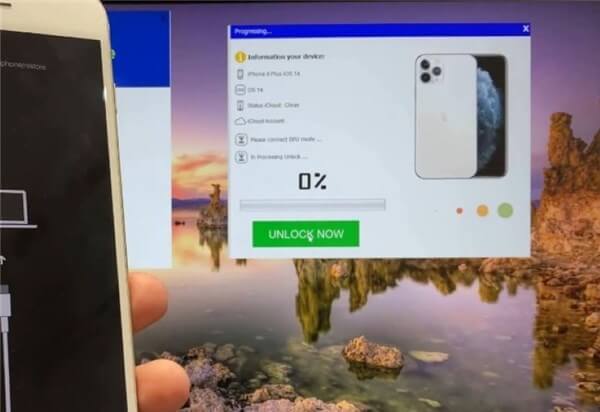
اضغط على خيار فتح الآن
الخطوة الرابعة: ثم في الصفحة التالية، يمكنك رؤية معرف Apple وكلمة المرور المستخدمين لإلغاء قفل جهازك.
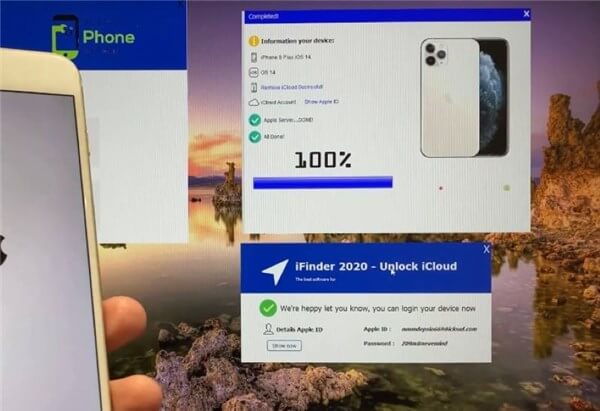
احصل على Apple ID وكلمة المرور
الطريقة الثانية: استخدام فحص IMEI وإلغاء تأمين iCloud لفتح الايكلود عن طريق IMEI مجانا
وطريقة أخرى مجانية لفتح الايكلود عن طريق IMEI مجانا هي استخدام فحص IMEI وإلغاء تأمين iCloud، على عكس الطريقة السابقة، فأنت بحاجة إلى جهاز Android لمساعدتك هنا. حيث يمكنك العثور على البرنامج في متجر Google Play، وبعد اكتمال التنزيل، سيطلب منك البرنامج إدخال بعض المعلومات، مثل طراز iPhone وعنوان البريد الإلكتروني وغير ذلك معلومات ذات صلة. بمجرد القيام بذلك كما هو مطلوب، ستحاول الأداة إلغاء قفل هاتفك. بعد ذلك، يرجى الاطلاع على خطوات العملية المحددة.
الخطوة الأولى: بعد اكتمال تنزيل متجر Google Play، قم بتشغيل التطبيق. ثم حدد خيار تجاوز iCloud.
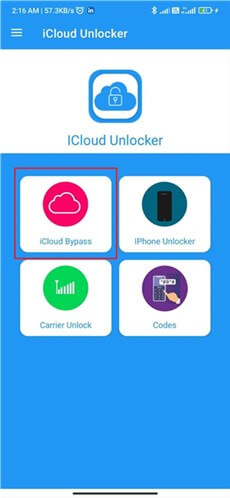
تجاوز قفل تنشيط iCloud مع IMEI مجانا عبر iCloud Bypass
الخطوة الثانية: اتبع التعليمات التي تظهر على الشاشة لإدخال المعلومات ذات الصلة وانقر فوق الخيار إرسال . انتظر قليلاً وستتمكن من فتح الايكلود.
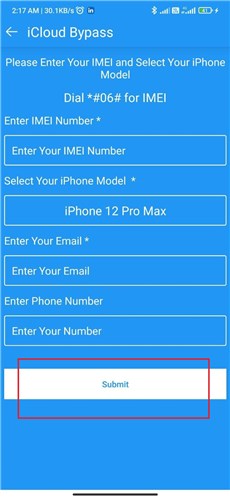
اضغط على خيار الإرسال
كفية فتح الايكلود بدون IMEI
وعندما يكون جهاز iPhone الخاص بك موجودًا بالفعل على شاشة قفل تنشيط iCloud، لا يمكنك عرض رمز IMEI الخاص بجهازك، لذلك لا يمكنك استخدام الطريقتين اللتين تم تقديمهما للتو لتجاوز تنشيط iCloud مجانًا باستخدام IMEI. في هذه الحالة، كيف يمكنك فتح الايكلود بدون IMEI لوصول إلى جهاز iOS الخاص بك؟ نوصيك باستخدام AnyUnlock لإزالة. بمساعدة AnyUnlock، يمكنك تجاوز قفل تنشيط iCloud بدون IMEI، وإدارة جميع كلمة المرور على جهاز iPhone وإلغاء قفل كلمة مرور الشاشة إذا نسيته.
تحميل مجاني * 100% آمن ونظيف
أسهل طريقة لفتح الايكلود بدون IMEI
بعد ذلك، سأقدم لك خطوات التشغيل التفصيلية، والتي تنقسم إلى خطوات مختلفة لمستخدمي Mac ومستخدمي Windows، يرجى اختيار العرض وفقًا لجهازك الخاص.
بالنسبة إلى مستخدمي Windows
الخطوة الأولى: تحتاج إلى تنزيل برنامج AnyUnlock على كمبيوترك، تشغيل بعد تثبيته. قم بتوصيل جهازك iPhone بالكمبيوتر عبر كابل USB، حيث حدد ميزة تجاوز قفل تنشيط iCloud . ثم، انقر فوق البدء الآن.
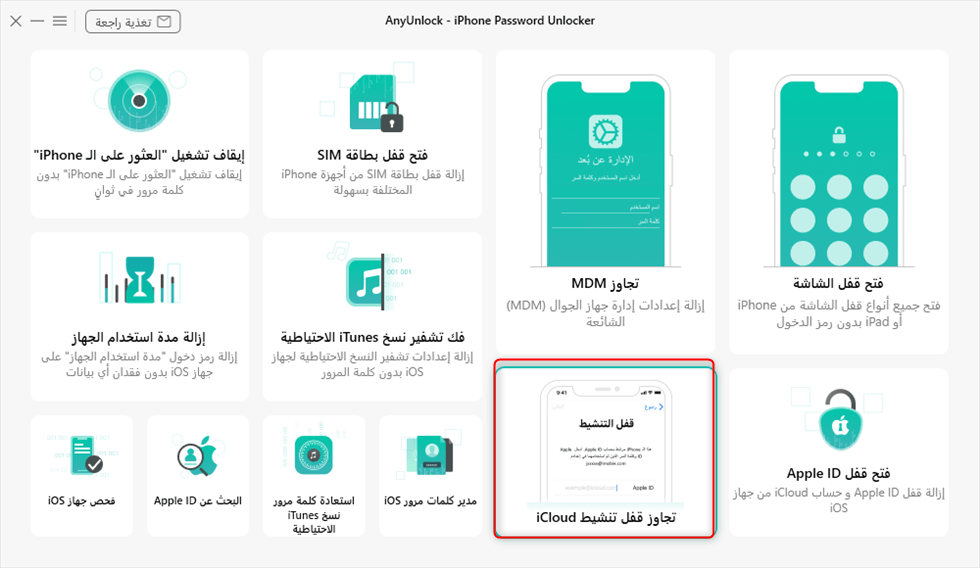
انقر فوق ابدأ الآن لتجاوز قفل تنشيط iCloud
الخطوة الثانية: في الصفحة التالية، قم بتأكيد التفاصيل الأساسية لجهاز iPhone وانقر فوق زر “جيلبريك الآن”.
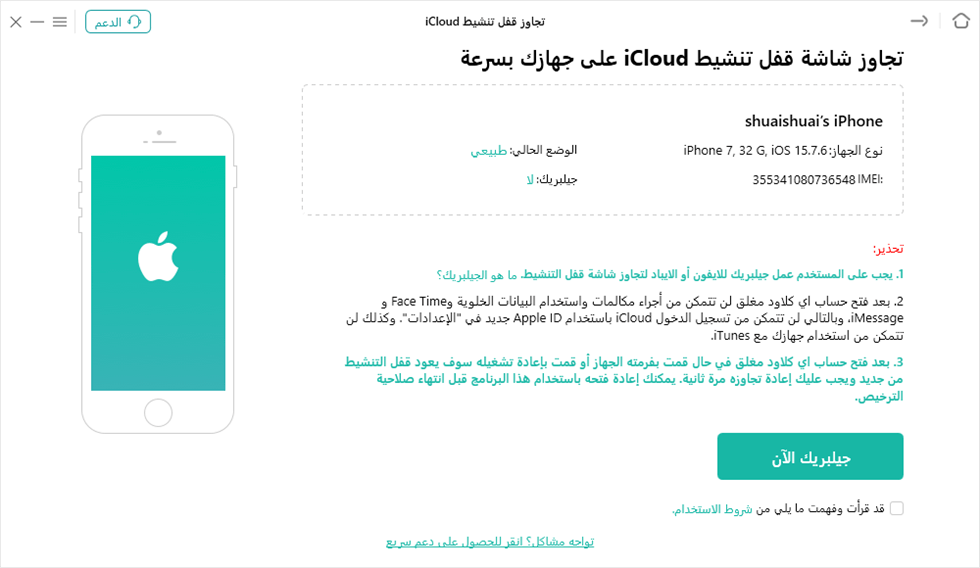
عمل جليبريك لجهازك باستخدام AnyUnlock
الخطوة الثالثة: انتظر بعض الوقت، وتأكد من أن جهاز iPhone الخاص بك يظل متصلاً خلال هذا الوقت، وانتظر حتى تكتمل عملية كسر الحماية، وانقر فوق الزر تجاوز الآن. ثم سيبدأ AnyUnlock في تجاوز قفل تنشيط iCloud الخاص بك.

تجاوز قفل تنشيط iCloud
الخطوة الرابعة: بمجرد الانتهاء، ستتم إزالة قفل تنشيط iCloud من جهاز iPhone الخاص بك.
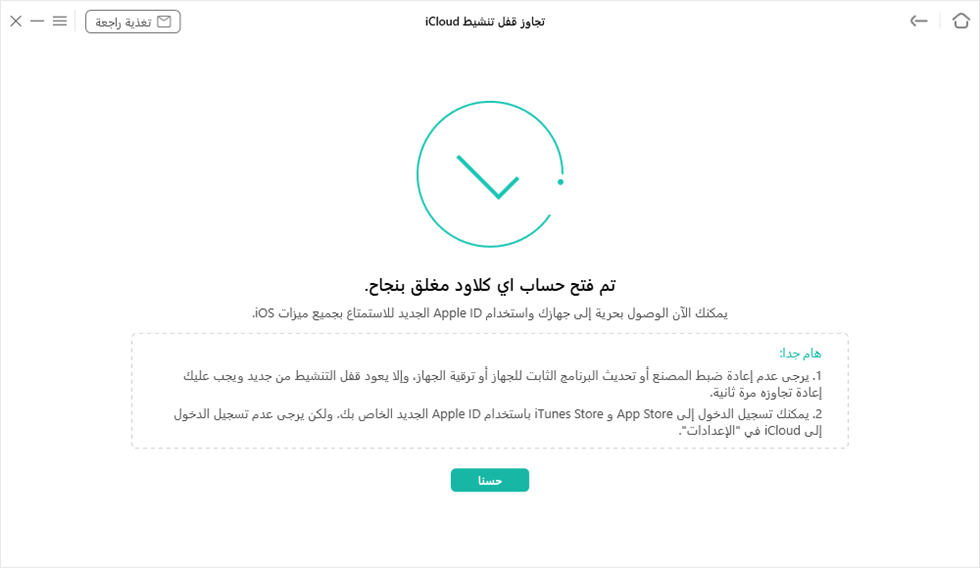
تم فتح حساب اي كلاود بنجاح
بالنسبة إلى مستخدمي Mac
الخطوة الأولى: تحتاج إلى تنزيل برنامج AnyUnlock على كمبيوترك، تشغيل بعد تثبيته. حيث حدد ميزة تجاوز قفل تنشيط iCloud .
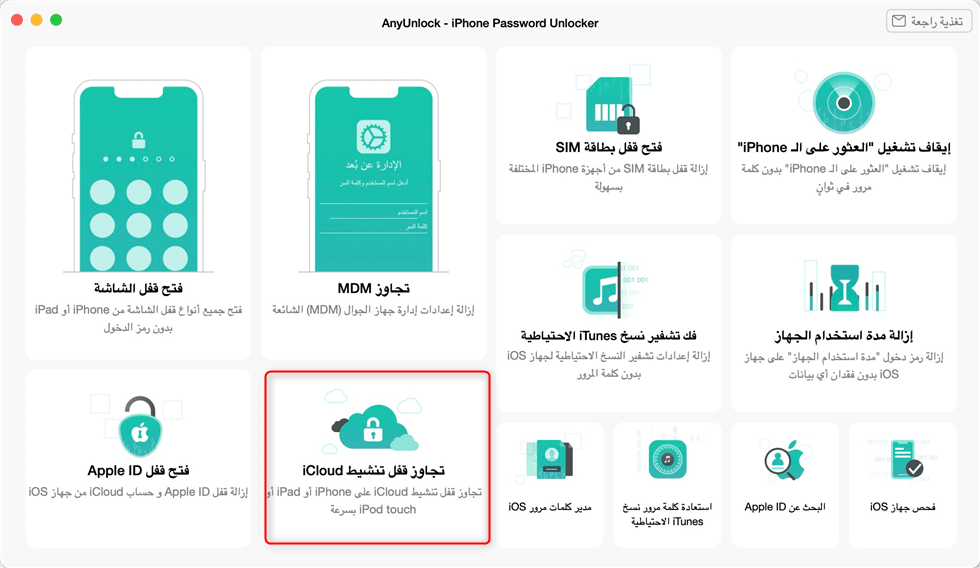
فتح اي كلاود في الماك
الخطوة الثانية: قم بتوصيل جهازك iPhone بالكمبيوتر عبر كابل USB، قم بتوصيل جهاز iOS الخاص بك بالكمبيوتر وانقر فوق الزر ابدأ الآن لبدء العملية.
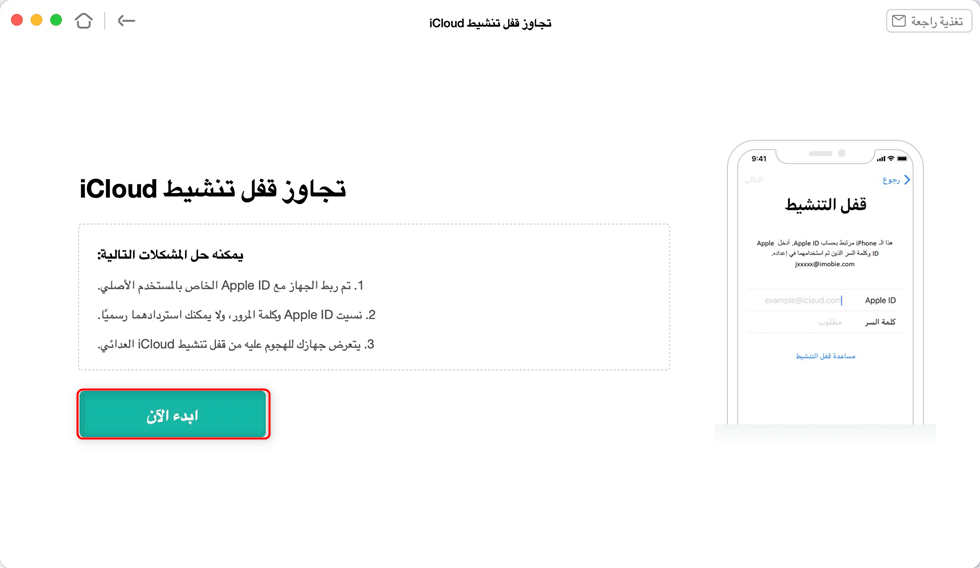
قم بتوصيل جهازك بالماك
الخطوة الثالثة: اتبع التعليمات التي تظهر على الشاشة لتأكيد وتنزيل أداة كسر الحماية الصحيحة لجهاز iOS الخاص بك.

عمل جليبريك لجهازك عن طريق البرنامج
الخطوة الرابعة: ضع جهاز iOS الخاص بك في وضع DFU وابدأ في كسر حماية جهازك. بمجرد اكتمال كسر الحماية، انقر فوق تجاوز الآن لبدء تجاوز قفل تنشيط iCloud على جهازك.
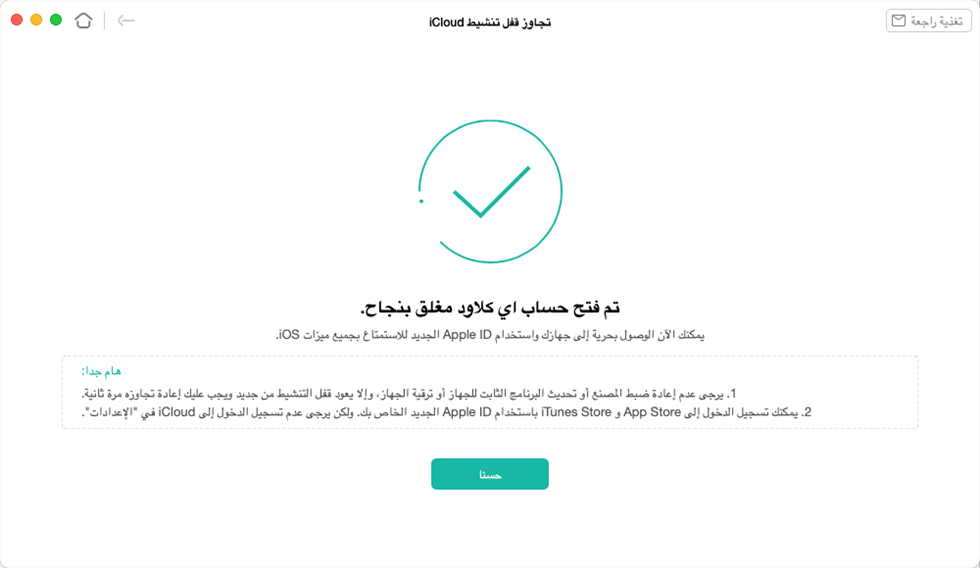
تم فتح حساب اي كلاود مغلق بنجاح على الماك
الخلاصة
توضح هذه المقالة معلومات حول IMEI، بما فيها حول ما هو IMEI وكيف تحقق من فتح الايكلود باستخدام IMEI. وفي حالة إذا لم يكن لديك IMEI وترغب في فتح قفل تنشيط iCloud في أقصر وقت، إذا كنت بحاجة إلى أداة احترافية، فإن AnyUnlock هو أفضل أداة بالنسبة لك. إذا كانت لديك أي أسئلة أو كنت بحاجة إلى مساعدة، فلا تتردد في ترك تعليقاتك أدناه. قم بتنزيل AnyUnlock وجربه الآن!
تحميل مجاني * 100% آمن ونظيف
المزيد من المقالات ذات الصلة
- طريقة استعادة كلمة مرور نسخة iTunes الاحتياطية >
- كيفية فتح الملاحظات للايفون او الايباد بدون كلمة المرور >
- 4 طرق تخطي ايكلاود أو فتح قفل التنشيط للايفون >
- كيفية فتح جهازك الايفون بدون كتابة ال Apple ID >
- كيفية تجاوز قفل التنشيط أو فتح الايكلود مجانا؟ >
- كيفية حل مشكلة تم ايقاف الايفون الاتصال بـ iTunes >
الإجابات عن الأسئلة المتعلقة بالآراء حول المنتج؟ اتصل بفريق الدعم الفني للحصول على حل سريع>

